萬盛學電腦網 >> 圖文處理 >> Photoshop教程 >> ps入門教程 >> Photoshop CS5精繪CG人物
Photoshop CS5精繪CG人物
在繪制一個CG角色之前,還是需要做一些准備工作的,首先要對所繪人物的性別、年齡、身體特征、性格特點等有一個清晰的概念,根據這些要素再去繪制角色的基礎草稿。本教程中所設定的人物是一個身材高挑、脖子修長、動作優雅的歐亞混血女性形象。
下面將向大家展示人物光滑、細膩的皮膚繪制過程,在後面的教程中,會陸續的將人物五官和頭發的制作技巧向大家詳細的展示,希望大家能夠關注。
開始實例的學習之前,可以先下載實例的配套素材,然後跟隨操作步驟進行學。

(1)執行“文件”→“打開”命令,打開素材文件“人物.psd”文件。
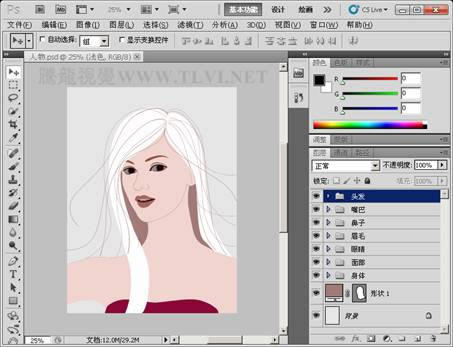
(2)在“圖層”調板中選擇“面部”圖層組中的“面部淺色”圖層,並載入該圖層中圖像的選區。

(3)選擇“面部淺色”圖層的蒙版縮覽圖,確認前景色為黑色,使用“畫筆”工具,對蒙版進行編輯。
提示:在“面部淺色”圖層蒙板上編輯,實際上是對該圖層部分圖像進行遮蓋,從而顯示出下層“頭部中間色”圖層上的圖像顏色。
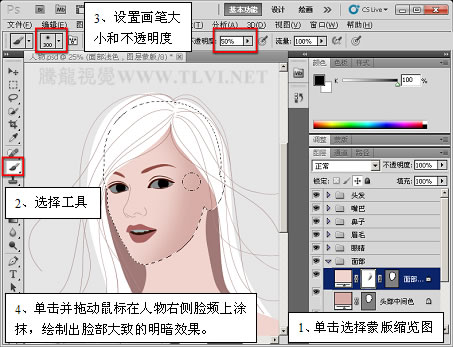
(4)繼續使用“畫筆”工具在人物臉部塗抹。


(5)取消選區的浮動狀態。接著在鼻梁處顏色比較淺的區域繪制。

(6)使用“畫筆”工具,遮蓋鼻梁上方暗部面積較大的區域。


(7)使用“塗抹”工具,對鼻子下方的暗部圖像向塗抹,增加鼻底的陰影效果,使其更具立體感。
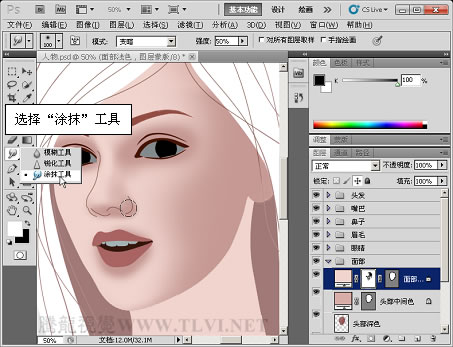
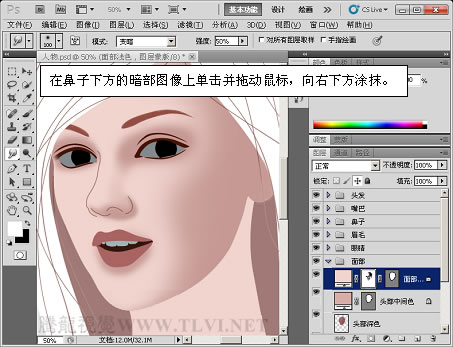
(8)在視圖中觀察繪制完畢的圖層蒙版效果。

(9)選擇“頭部中間色”圖層,並為其添加圖層蒙版。使用“畫筆”工具在面部較暗的區域進行繪制。

(10)這時的明暗程度並沒有達到要求,選擇“頭部深色”圖層,使用“加深”工具在圖像上繪制。

注意:使用“加深”工具,在工具欄中的“范圍”下拉列表框中一定要選擇“陰影”選項,該加深模式可以使皮膚暗部泛紅,而不是污濁的黑色。
(11)選擇“面部淺色”圖層蒙版,並使用“畫筆”工具繪制出人物的反光部分。
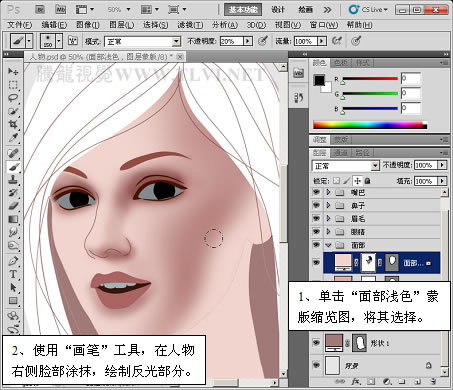
(12)繼續使用“畫筆”工具,增加面部陰影區域的細節。
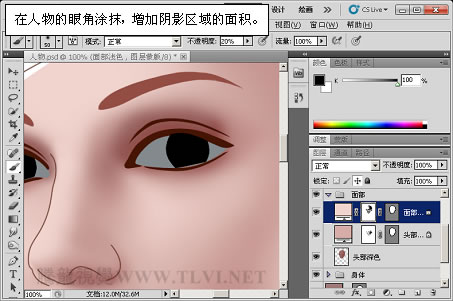


(13)參照以上繪制臉部的方法,再繪制人物的身體,刻畫人物脖子肌肉、鎖骨、腋窩等處的結構。
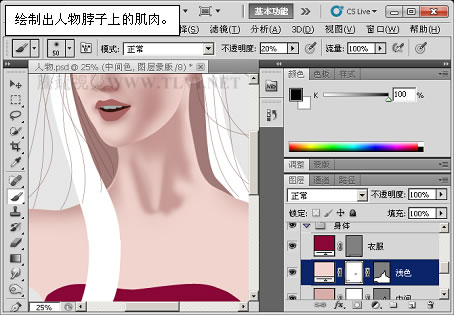

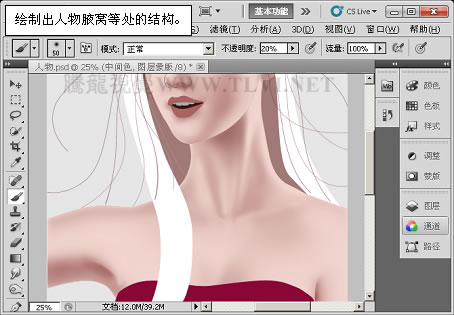
五官、頭發和皮膚渲染等教程在後面會陸續的上傳。
接著上期的制作,本期將繼續為大家講解CG人物繪制系列中人物眼睛的繪制方法。眼睛是人物面部最傳神的部位,能給人留下深刻的印象,在繪制眼睛時應當著重刻畫,繪制時要注意每個細節的把握,一些細小的變化可能會產生不同的感覺。
另外,下期教程中我們將對人物鼻子、嘴唇、眉毛等部位的繪制進行講解,希望大家關注。本期使用到的配套素材,在上一期人物皮膚繪制教程處可以下載。

(1)使用“加深”工具,對眼角處進行加深,再使用“減淡”工具在眼球位置繪制出眼白。
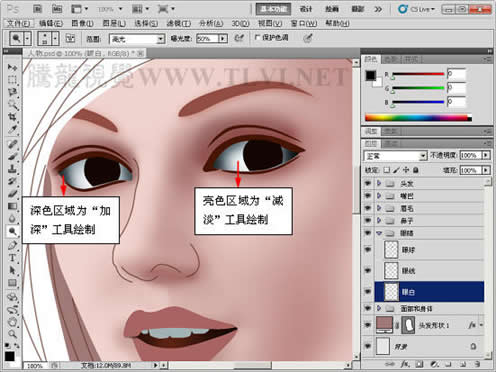
(2)完成後設置眼白部分的混合模式。
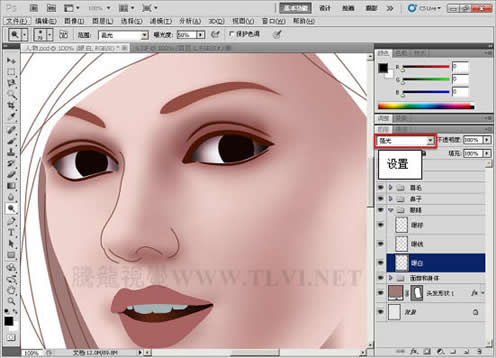
(3)使用“畫筆”工具在視圖中單擊,在上眼皮繪制出月牙狀的高光,高光繪制過程如圖所示。

(4)使用“畫筆”工具在圖像上繪制。

(5)繪制瞳孔、瞳孔高光以及其周圍的反光圖像,反光的形狀不需要太精確,但一定要注意反光的顏色和層次變化。


(6)將瞳孔下方的反光顏色塗亮,這樣會給人清新、透亮的感覺。

(7)使用“塗抹”工具對瞳孔的反光進行塗抹處理,使其周圍呈現出放射狀的模糊效果,來模擬瞳孔周圍的放射狀肌理。


(8)使用“減淡”工具在瞳孔周圍的放射狀肌理上塗抹,將其提亮。

(9)將繪制好的瞳孔進行整體銳化操作,這樣將增加瞳孔的銳利程度,使人物的眼神鋒利、有神。
- 上一頁:PS制作一只卡通綠孔雀
- 下一頁:PS制作夢幻飛舞的絢麗雪花背景



